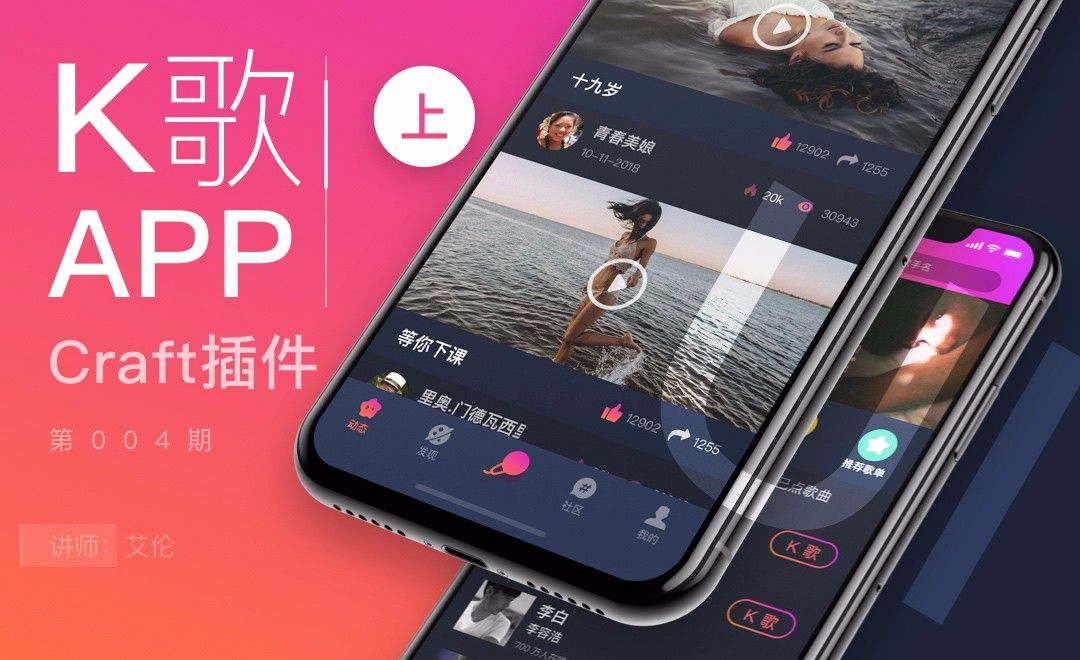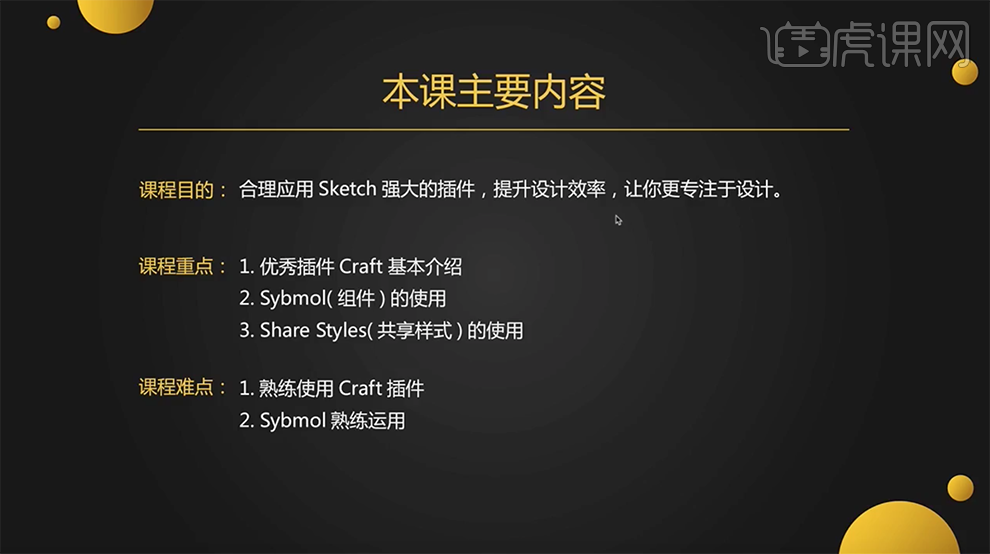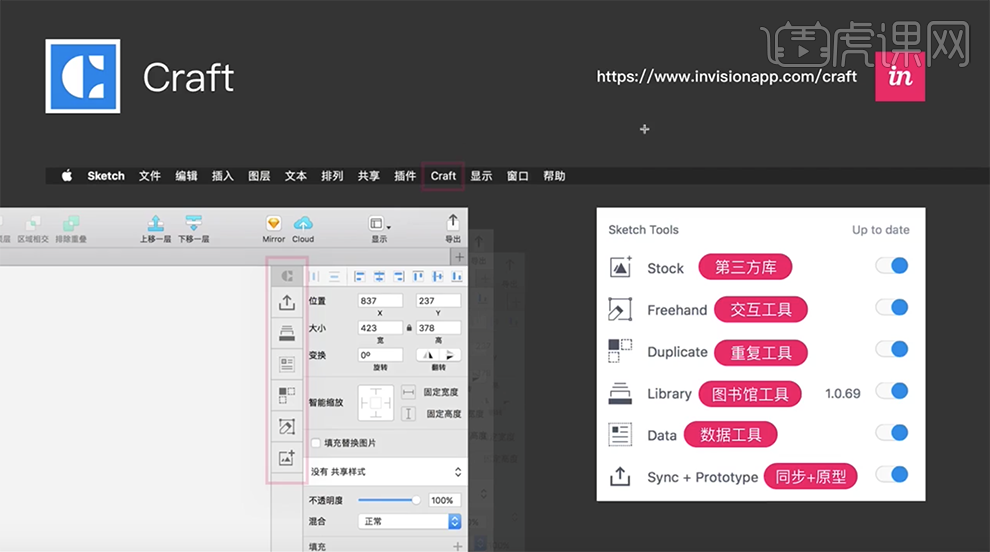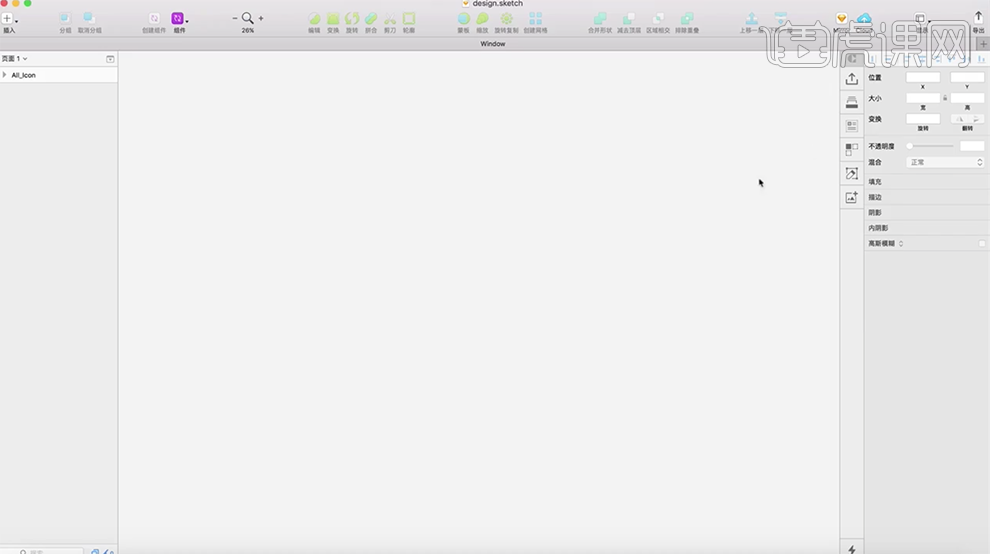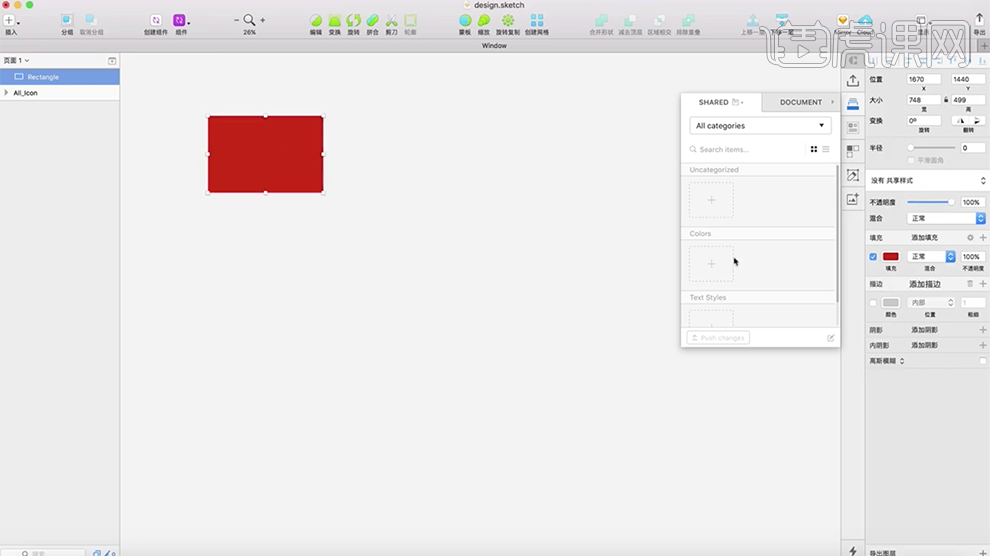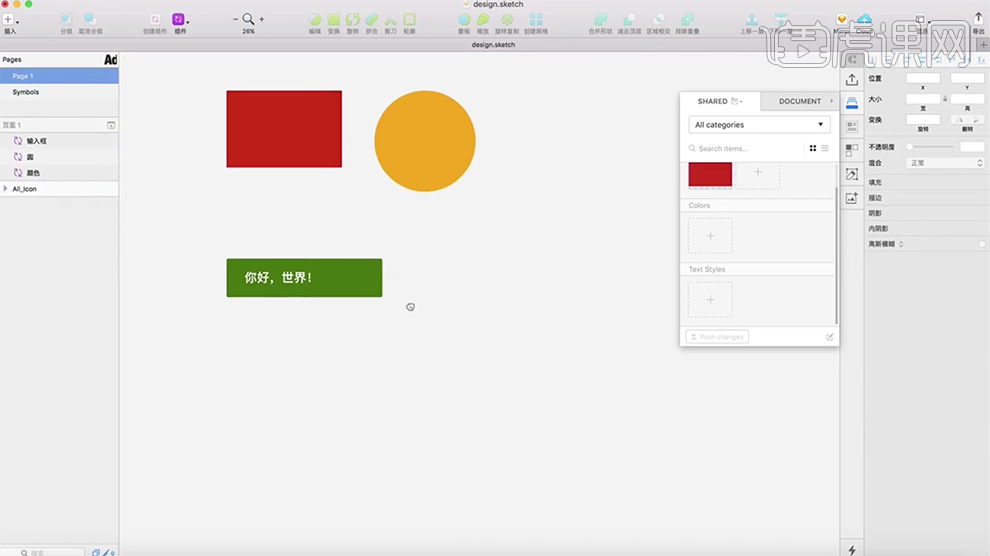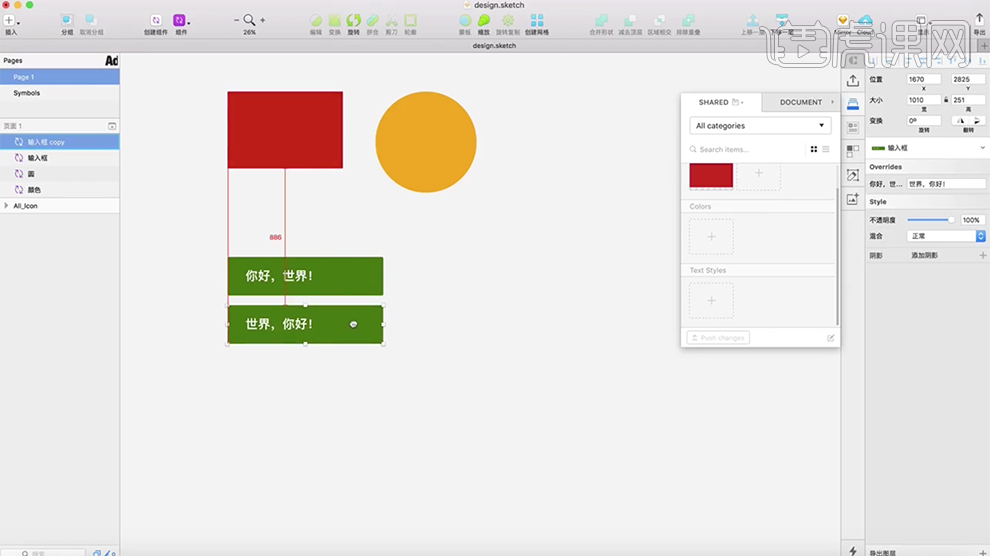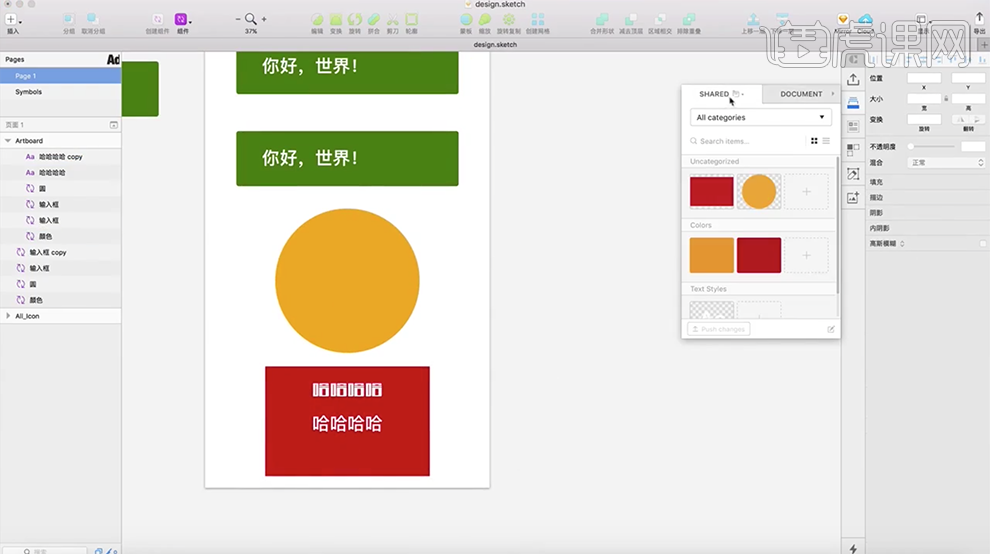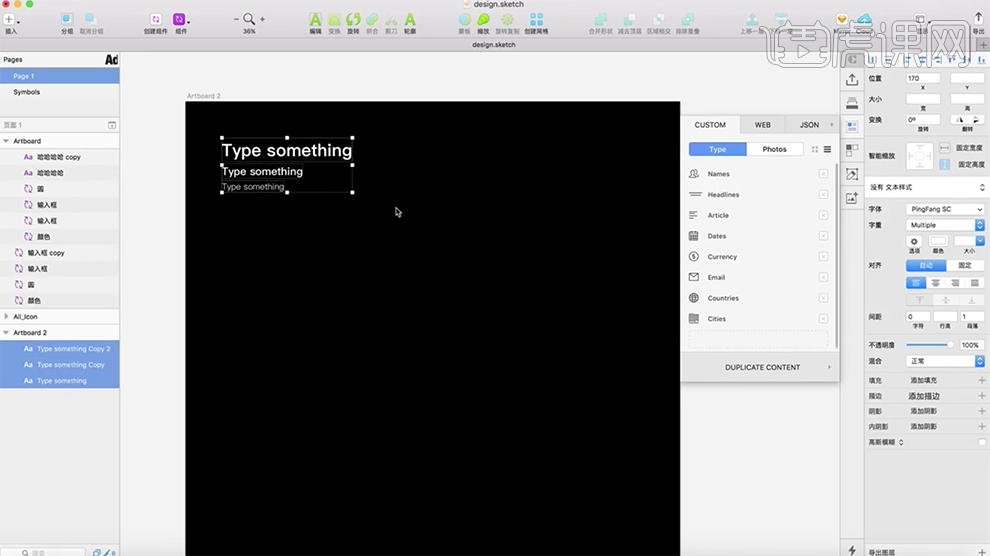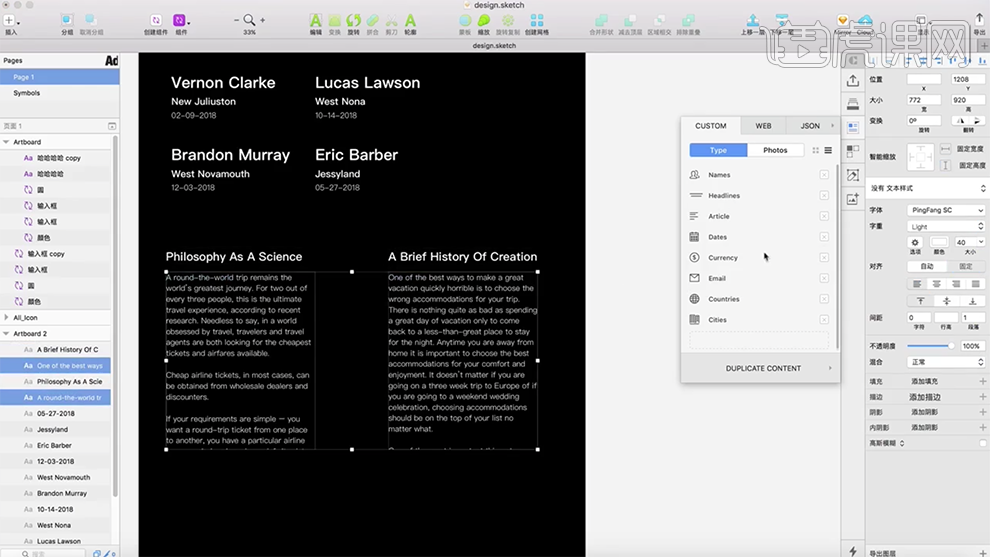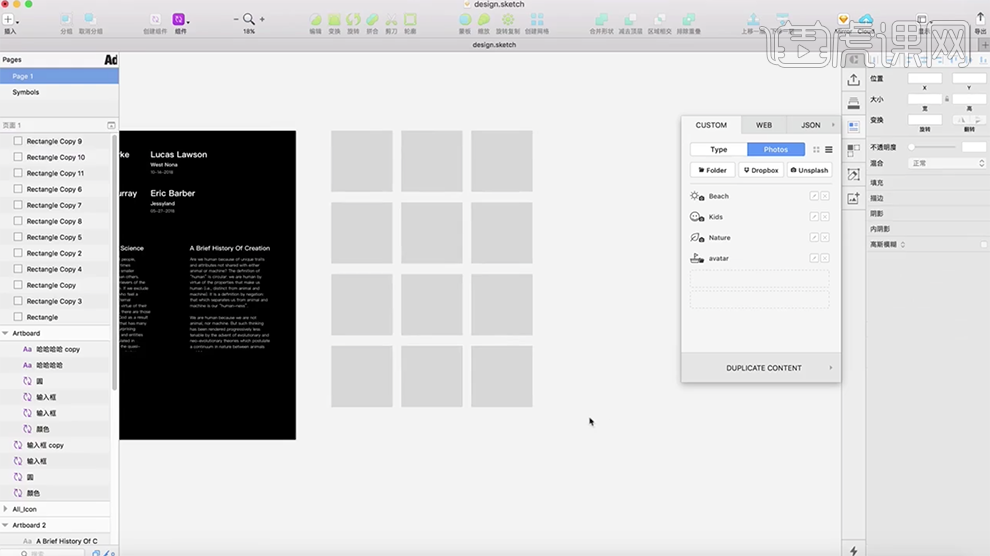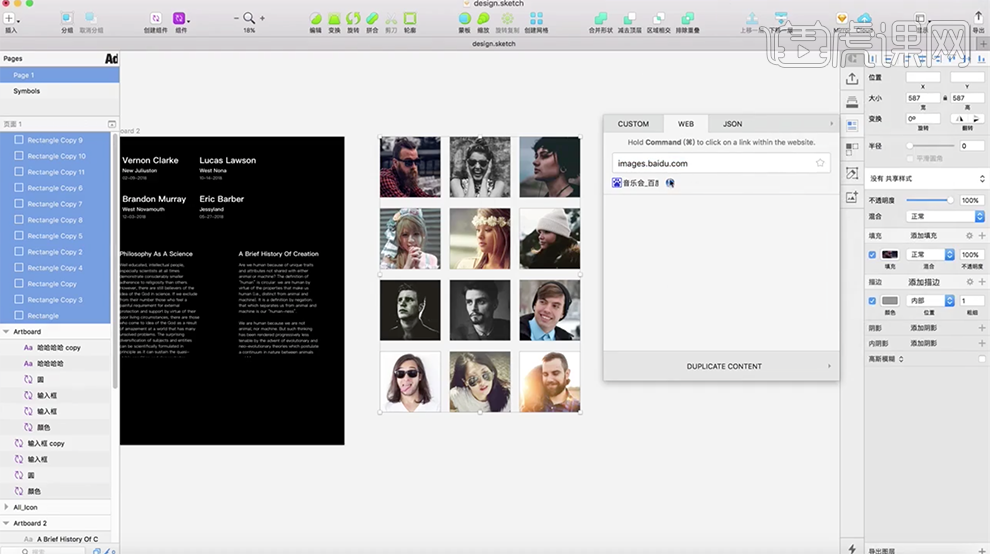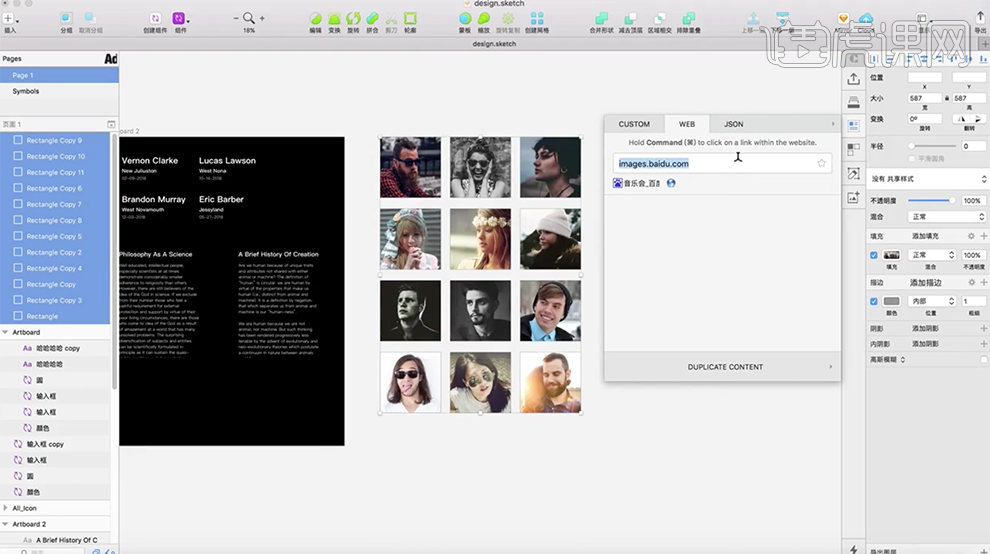您还没有专辑
开始创建自己的专辑吧
创建
UI-K歌APP界面设计(上)
手机观看
扫一扫,手机继续学
扫码下载/打开虎课APP
支持视频下载,随时随地学
UI-K歌APP界面设计(上)
图文教程学员互动 (21) 视频字幕
换一批
虎课网为您推荐UI-K歌APP界面设计(上)视频教程、图文教程、素材源文件下载,学员课后练习、作品以及评价等内容。UI-K歌APP界面设计(上)教程讲师:艾伦,使用软件:Sketch,难度等级:中级拔高,视频时长:39分11秒,涉及工具和快捷键:Sketch-新建画板(A),Sketch-文本(T),Sketch-切换标尺(control+R),Sketch-填充颜色(F),Sketch-描边隐藏或显示(B),Sketch-图层样式,Sketch-复用样式与符号,Sketch-插件使用与安装 查看全部
相关文章:
最新文章:
已是第一张图了
已是最后一张图了
已是第一张图了
已是最后一张图了

笔记导出历史导出完成的笔记将保留1天,如有需求请及时下载
课程名称
导出时间
文件大小
状态
操作

AI正在分析视频,请稍等…


 复制
复制